电脑QQ软件中QQ秀形象怎么设置
有的小伙伴在电脑上与他人聊天时,在聊天页面中,会展示自己和对方的QQ秀形象,因此想要设置QQ秀形象,那么如何进行设置呢?小编就来为大家介绍一下吧。
具体如下:
1. 第一步,双击或者右击打开QQ软件,接着输入自己的账号或者密码来登录自己的QQ,然后打开一个好友的聊天窗口。
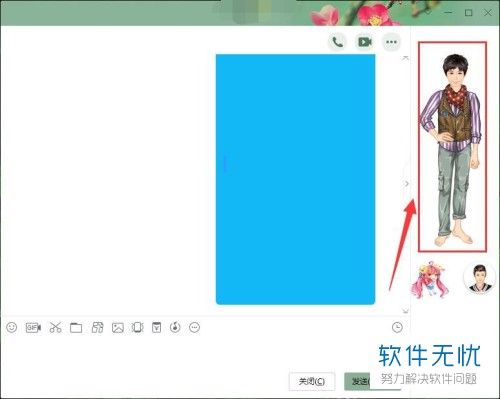
2. 第二步,来到QQ聊天页面后,点击切换选项,切换成自己的QQ秀形象。
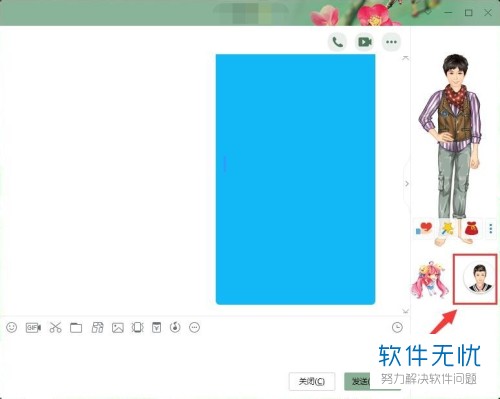
3. 第三步,在下图所示的页面中,点击箭头所指的“快速换装”选项。
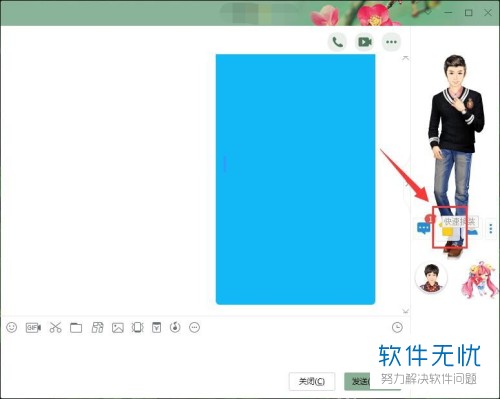
4. 第四步,我们可以看到如下图所示的快速换装页面,接着点击选择自己喜欢的套装,然后点击保存选项,这样,我们就成功设置了自己的QQ秀形象。
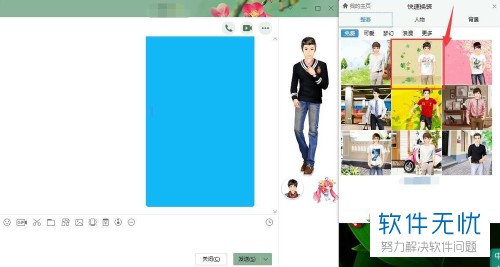
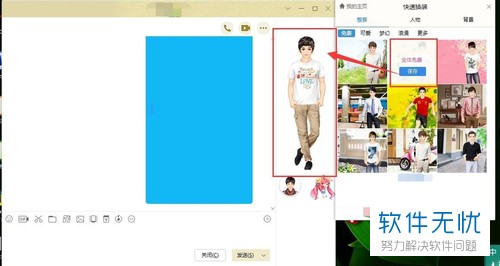
5. 第五步,如果没有找到自己喜欢的QQ形象,那么点击“快速换装”选项下的链接。
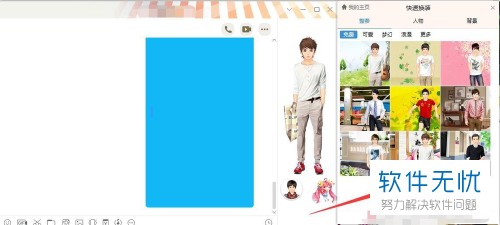
6. 第六步,来到下图所示的商城后,点击免费单品选项,接着根据自己的喜好来进行设置,成功设置完后,点击下图箭头所指的“保存形象”选项,即可保存设置完的QQ秀形象。
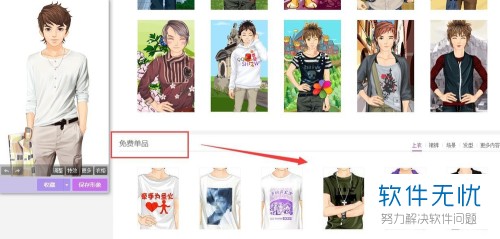
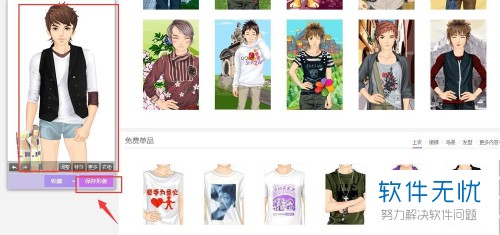
以上就是电脑QQ软件中QQ秀形象怎么设置的方法。
分享:
相关推荐
- 【其他】 WPS表格Unicode文本 04-30
- 【其他】 WPS表格unique 04-30
- 【其他】 WPS表格utf-8 04-30
- 【其他】 WPS表格u盘删除怎么恢复 04-30
- 【其他】 WPS表格运行慢,卡怎么办解决 04-30
- 【其他】 WPS表格与Excel的区别 04-30
- 【其他】 哔哩哔哩漫画怎么完成今日推荐任务 04-30
- 【其他】 WPS表格隐藏的列怎么显示出来 04-30
- 【其他】 WPS表格图片怎么置于文字下方 04-30
- 【其他】 WPS表格图片怎么跟随表格 04-30
本周热门
-
iphone序列号查询官方入口在哪里 2024/04/11
-
oppo云服务平台登录入口 2020/05/18
-
输入手机号一键查询快递入口网址大全 2024/04/11
-
苹果官网序列号查询入口 2023/03/04
-
outlook邮箱怎么改密码 2024/01/02
-
steam账号怎么注册 2023/02/27
-
fishbowl鱼缸测试网址 2024/04/15
-
光信号灯不亮是怎么回事 2024/04/15
本月热门
-
iphone序列号查询官方入口在哪里 2024/04/11
-
输入手机号一键查询快递入口网址大全 2024/04/11
-
oppo云服务平台登录入口 2020/05/18
-
outlook邮箱怎么改密码 2024/01/02
-
mbti官网免费版2024入口 2024/04/11
-
苹果官网序列号查询入口 2023/03/04
-
光信号灯不亮是怎么回事 2024/04/15
-
fishbowl鱼缸测试网址 2024/04/15
-
计算器上各个键的名称及功能介绍大全 2023/02/21
-
网线水晶头颜色顺序图片 2020/08/11












